电脑自动关机命令Shutdown详解
shutdown用法

shutdown用法在计算机的使用中,shutdown(关机)是很常见的操作。
它并不是简单的互联网术语,而是在计算机操作中非常重要的一个命令。
在Linux系统中,shutdown是一个常用的命令,用来关闭或重启系统。
在Windows系统中,shutdown是一个类似的命令,也可以用来关机或者重启。
下面针对shutdown命令的一些用法和常见问题进行详细的解析。
1. shutdown的基本用法shutdown命令用来关闭计算机或者重启计算机,它直接影响计算机电源的开关。
在Windows操作系统中,shutdown命令可以通过命令提示符或快捷键Win+X+U等方式运行,可以结合其他参数来指定关机的时间、备注和终止关机等操作。
在Linux操作系统中,shutdown命令的语法比较简单,直接输入shutdown命令即可。
2. shutdown的参数shutdown命令有许多参数,可以通过这些参数来指定关机的时间、备注、终止关机等操作。
下面是一些较为常用的参数:-a:取消正在执行的关机操作。
-h:关闭操作系统并关闭计算机的电源。
-r:重新启动计算机。
-t:设置计算机在关机或重新启动前的倒计时时间。
-c:在关机或重启前提示用户,并允许用户取消关机或重启操作。
3. shutdown的常见问题在使用shutdown命令时,有时候会遇到一些问题,影响操作的顺利进行。
下面是一些常见的问题及其解决方法:3.1 “Access is denied”错误提示当运行shutdown命令时,有时候会遇到“Access is denied”错误提示。
这是因为当前用户没有足够的权限来执行该命令。
解决方法是使用管理员权限运行命令行窗口或者更改当前用户的权限。
3.2 “The parameter is incorrect”错误提示当运行shutdown命令时,有时候会遇到“The parameter is incorrect”错误提示。
Windows系统shutdown命令详解

Windows系统shutdown命令详解2022-08-23 发表于北京#就不写那些晦涩的解释了,全部举例说明例子:1)指定时长后自动关机>shutdown -s -t 3600 #1小时后自动关机>shutdown -s # 这个会弹出自动关机对话框,默认30秒后关机2)晚上8点钟自动关机>at 20:00 shutdown -s #添加一条关机任务##关机任务可通过shutdown -a 取消4)远程pc重启>shutdown -m \\[ip地址或计算机名] -r•如果远程pc没开机或网络连接不到,会提示“找不到网络路径。
”;•如果远程pc已经被锁定,会提示“计算机已经锁定而且不使用强制选项无法关机。
”,添加-f选项即可;•如果命令运行成功,远程pc会显示自动关机对话框,默认有30秒的等待;可以运行“>shutdown -m \\[ip地址或计算机名] -a”取消;•如果没有远程关闭的权限,会提示“拒绝访问。
”,需要参考说明开放远程关机权限。
远程关机权限的获取:1)修改远程pc的“本地安全策略”,为指定的用户开放权限在Windows XP默认的安全策略中,只有Administrators组的用户才有权从远端关闭计算机,如果要给xxxx用户远程关机的权限。
可利用Windows XP的“组策略”或“管理工具”中的“本地安全策略”来实现。
1.命令行运行gpedit.msc打开“组策略编辑器“;2.导航到“计算机配置/Windows 设置/安全设置/本地策略/用户权利指派”;3.修改“从远端系统强制关机”,添加xxxx用户即可。
2)获得远程IPC管理权限如果配置第一步后还出现“拒绝访问。
”,则需要在运行shutdown命令前先运行如下命令net use \\[ip地址或计算机名]\ipc$ password /user:xxxx #其中password为帐号xxxx的登录密码。
电脑关机命令用法

电脑关机命令用法电脑关机命令用法指的是通过命令行或者脚本的方式来控制电脑的关机操作。
这种方式通常被用于自动化任务、远程操作或者系统管理等场景下。
在不同的操作系统下,电脑关机命令的用法可能会有所不同。
本文将分别介绍在Windows、Mac和Linux系统下的电脑关机命令用法,并且讨论一些相关注意事项。
一、Windows系统在Windows系统下,可以使用`shutdown`命令来控制电脑的关机操作。
`shutdown`命令的基本语法如下:```shutdown [/s][/r][/t xxx][/f][/p][/h][/hybrid][/e] [/?]````/s`选项表示关机,`/r`选项表示重启。
`/t`选项后面可以跟一个延迟时间,单位是秒,表示延迟多少秒后执行关机或重启操作。
`/f`选项表示强制关闭正在运行的应用程序。
`/p`选项表示关闭正在运行的应用程序而不提示用户。
`/h`选项表示休眠。
`/hybrid`选项表示休眠模式下使用快速启动。
`/e`选项表示启动高级启动选项菜单。
`/?`选项用于显示帮助信息。
要在10秒后关机,可以使用以下命令:```shutdown /s /t 10```二、Mac系统在Mac系统下,可以使用`sudo shutdown`命令来控制电脑的关机操作。
`sudo`命令用于获取管理员权限,因为关机操作需要管理员权限。
`shutdown`命令的基本语法如下:```sudo shutdown -h now````-h`选项表示关机,`now`表示立即执行操作。
如果想要延迟关机,可以将`now`替换成一个时间,例如`+10`表示10分钟后关机。
三、Linux系统在Linux系统下,可以使用`shutdown`命令来控制电脑的关机操作。
`shutdown`命令的基本语法如下:```shutdown [options] time [message]````options`可以是`-h`表示关机,`-r`表示重启。
shutdown关机命令详解

shutdown关机命令详解shutdown 关机命令详解A:相信shutdown -a 令很多人都用过,但详细的关机指令相信没多少人会,今天笔者给大家说下shutdown的一些关机指令。
/? 显示帮助。
这与不键入任何选项是一样的。
/i 显示图形用户界面(GUI)。
这必须是第一个选项。
/l 注销。
这不能与 /m 或 /d 选项一起使用。
/s 关闭计算机。
/r 关闭并重新启动计算机。
/g 关闭并重新启动计算机。
系统重新启动后,重新启动所有注册的应用程序。
/a 中止系统关闭。
这只能在超时期间使用。
/p 关闭本地计算机,没有超时或警告。
可以与 /d 和 /f 选项一起使用。
/h 休眠本地计算机。
可以与 /f 选项一起使用。
/e 记录计算机意外关闭的原因。
/m \\computer 指定目标计算机。
/t xxx 设置关闭前的超时为 xxx 秒。
有效范围是 0-600,默认为 30。
使用 /t xxx 表示已经设置 /f 选项。
/c “comment“ 重启动或关闭的原因的注释。
最多允许 512 个字符。
/f 强制正在运行的应用程序关闭,不前台警告用户。
与 /t xxx 一起使用时 /f 自动设置。
/d [p|u:]xx:yy 提供重新启动或关机的原因。
p 表明重新启动或关闭是计划内的。
u 表示原因由用户定义。
如果 p 和 u 都没有指定,则重新启动或关机是未计划的。
xx 是主要原因号(小于 256 的正整数)。
yy 是次要原因号(小于 65536 的正整数)。
本文来自“十万个为什么”电脑学习网。
如何设置电脑自动关机和重启
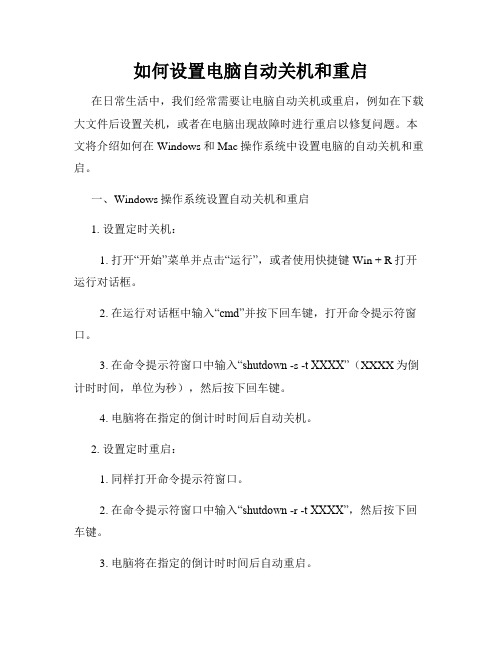
如何设置电脑自动关机和重启在日常生活中,我们经常需要让电脑自动关机或重启,例如在下载大文件后设置关机,或者在电脑出现故障时进行重启以修复问题。
本文将介绍如何在Windows和Mac操作系统中设置电脑的自动关机和重启。
一、Windows操作系统设置自动关机和重启1. 设置定时关机:1. 打开“开始”菜单并点击“运行”,或者使用快捷键Win + R打开运行对话框。
2. 在运行对话框中输入“cmd”并按下回车键,打开命令提示符窗口。
3. 在命令提示符窗口中输入“shutdown -s -t XXXX”(XXXX为倒计时时间,单位为秒),然后按下回车键。
4. 电脑将在指定的倒计时时间后自动关机。
2. 设置定时重启:1. 同样打开命令提示符窗口。
2. 在命令提示符窗口中输入“shutdown -r -t XXXX”,然后按下回车键。
3. 电脑将在指定的倒计时时间后自动重启。
3. 设置每天定时关机和重启:1. 打开“开始”菜单并点击“设置”。
2. 在设置窗口中选择“系统”和“电源与睡眠”选项。
3. 在电源与睡眠设置中,找到“计划关机”下的“添加计划”选项。
4. 在添加计划窗口中设置每天的关机或重启时间,并保存设置即可。
二、Mac操作系统设置自动关机和重启1. 设置定时关机和重启:1. 打开“应用程序”文件夹,并进入“实用工具”文件夹。
2. 找到并打开“终端”应用程序。
3. 在终端窗口中输入“sudo shutdown -h now”(关机)或“sudo shutdown -r now”(重启),然后按下回车键。
4. 输入管理员密码并再次按下回车键,电脑将立即关机或重启。
2. 设置定时关机和重启:1. 打开“系统偏好设置”。
2. 选择“节能”选项。
3. 在节能设置中,点击右下角的“计划”按钮。
4. 在计划窗口中设置关机和重启时间,并保存设置即可。
无论是Windows还是Mac,通过以上设置,您可以方便地让电脑在特定时间自动关机或重启,提高工作效率和电脑维护的便利性。
电脑定时关机命令

电脑定时关机命令电脑定时关机是一项非常便利的功能,不仅可以避免我们因忘记关机而造成电脑损坏,还可以节约电能,是非常实用的功能。
接下来,本文将介绍几种可以实现电脑定时关机的命令。
第一种命令:shutdown这是Windows系统自带的命令,可以通过命令行实现电脑的定时关机。
具体方法如下:1. 按下Win + R键调出运行窗口,输入cmd并按下Enter键打开命令行窗口。
2. 在命令行窗口中输入shutdown -s -t XXXX,其中XXXX表示定时关机的时间,单位为秒。
例如,如果要在一个小时后关机,可以输入shutdown -s -t 3600。
3. 等待指定的时间后,电脑会自动关机。
需要注意的是,在使用shutdown命令时,如果输入的时间太短,可能会导致电脑没有足够的时间保存数据,从而造成数据丢失的问题。
因此,在设置时间时,一定要慎重考虑。
第二种命令:atat命令也是Windows系统自带的命令,用来执行指定时间的一次性任务。
可以通过以下方法实现电脑的定时关机:1. 按下Win + R键调出运行窗口,输入cmd并按下Enter键打开命令行窗口。
2. 在命令行窗口中输入at XX:XX shutdown -s,其中XX:XX 表示定时关机的时间。
3. 等待指定的时间后,电脑会自动关机。
需要注意的是,在使用at命令时,关机时间必须是24小时制,否则会导致关机失败。
第三种命令:task schedulertask scheduler是Windows系统自带的任务计划器,通过它可以实现定时关机和其他任务的自动执行。
具体操作步骤如下:1. 按下Win + R键调出运行窗口,输入taskschd.msc 并按下Enter键打开任务计划器。
2. 在任务计划器中,选择左侧的“创建任务”选项,设置任务名称和描述。
3. 在“触发器”选项卡中,选择“新建”来添加触发器。
可以按照自己的需求设置触发器的时间和频率。
详解windows系统shutdown命令

详解windows系统shutdown命令
shutdown命令在windows下的作用是关机,通过使用shutdown 命令可以轻松的完成定时关机之类的任务,不需要再借助第三方软件。
shutdown常用命令格式如下:(win7下需要管理员权限)
shutdown /a取消关机=shutdown /a
shutdown /s 关机=shu
shutdown /f 强行关闭应用程序
shutdown /i 显示图形用户界面,但必须是Shutdown的第一个参数
shutdown /l 注销当前用户
shutdown /r 关机并重启
shutdown /t 时间设置关机倒计时
下面简单的说一下怎么用shutdown命令定时关机和延时关机
定时关机:比如定时在晚上11:25关机(我们学校11:30熄灯所以要先关机)命令就是at 23:25 shutdown /s 其中at 23:25就是说命令在22:25执行,shutdown /s就是执行正常关机命令。
延时关机:比如在现在起一小时后关机,那么命令就是shutdown /s /t 3600就是在3600秒后关机,其中/t表示延时参数,3600是秒数。
如何用shutdown实现自动关机
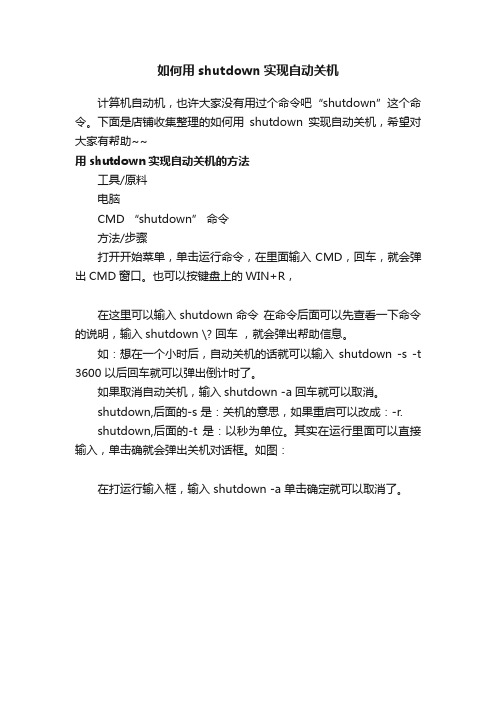
如何用shutdown实现自动关机
计算机自动机,也许大家没有用过个命令吧“shutdown”这个命令。
下面是店铺收集整理的如何用shutdown实现自动关机,希望对大家有帮助~~
用shutdown实现自动关机的方法
工具/原料
电脑
CMD “shutdown” 命令
方法/步骤
打开开始菜单,单击运行命令,在里面输入CMD,回车,就会弹出CMD窗口。
也可以按键盘上的WIN+R,
在这里可以输入shutdown命令在命令后面可以先查看一下命令的说明,输入shutdown \? 回车,就会弹出帮助信息。
如:想在一个小时后,自动关机的话就可以输入shutdown -s -t 3600 以后回车就可以弹出倒计时了。
如果取消自动关机,输入shutdown -a 回车就可以取消。
shutdown,后面的-s 是:关机的意思,如果重启可以改成:-r.
shutdown,后面的-t 是:以秒为单位。
其实在运行里面可以直接输入,单击确就会弹出关机对话框。
如图:
在打运行输入框,输入 shutdown -a 单击确定就可以取消了。
- 1、下载文档前请自行甄别文档内容的完整性,平台不提供额外的编辑、内容补充、找答案等附加服务。
- 2、"仅部分预览"的文档,不可在线预览部分如存在完整性等问题,可反馈申请退款(可完整预览的文档不适用该条件!)。
- 3、如文档侵犯您的权益,请联系客服反馈,我们会尽快为您处理(人工客服工作时间:9:00-18:30)。
(2)Shutdown /R /T 60 /D 1:1
等待一分钟后才能开始执行已计划的关机后重启动,已计划的关机后重启动的主要原因为“应用程序”,次要原因为“安装”。
(3)Shutdown /P /D P:1:2
2.指定时间关机.如果你想让电脑在某个时间,例如网上10点钟自动关机,方法是单击[开始]→[运行],在对话框中输入"at 22:00 shutdown -s'命令,然后单击[确定]按钮。
按以上方法给电脑定时以后,电脑在准备关机之前将会在屏幕上出现一个倒计时的提示窗口,时间一到,电脑就会自动关机.如果你想取消定时关机,只需单击[开始]→[运行],在对话框中输入"shutdown -a"命令即可.你学会了吗
(2) Shutdown /R /M \\ComputerName /T 60 /D P:4:2
等待一分钟后才能开始执行已计划的关机后重启动,已计划的关机后重启动的主要原因为“应用程序”,次要原因为“安装”。
三、后记
ShutDown的众多参数中,以/S,/R,/D P XX YY,/T XXX最为常用和实用,它们使用户对本地或远程网络计算机管理更加方便自如。当然,要使用这些参数开关,首先必须获得从本地或远程关闭计算机的权限
/
参数功能:在命令提示符下显示帮助,包括在本地计算机上定义的主要原因和次要原因的列表。只键入ShutDown而不带任何参数也可以显示帮助。
/d [p:]XX:YY
参数功能:列出系统重新启动、关机或关闭电源的原因。下表描述了参数值。
二、ShutDown应用举例
1.关闭或重启动本地计算机
(1)Shutdown /S /D 1:1
系统定时关机
WindowsXP自带有关机程序,命令可以在“程序→开始→附件→命令提示符”下手工运行,也可以在桌面建立一个快捷方式,在其“目标”中输入“软”关机命令即可。
如要让电脑在23点关机,可以点击“开始→运行”,输入“at 23:00 shutdown -s”,这样到了23点电脑就会出现“系统关机”对话框,默认有30秒的倒计时并提示你保存文件。
ShutDown使你能一次关闭或重启动一台或多台本地或远程网络计算机。
ShutDown程序命令行的格式通用语法为:
ShutDown /参数开关
下面是/参数开关功能的具体说明。
一、ShutDown参数开关的功能
/S
参数功能:关闭计算机。
/R
参数功能:关机后重新启动计算机。
/A
参数功能:取消关机操作(仅在超时期限内有效)。/A参数仅可以与/M \\ComputerName一起使用。
电脑自动关机命令Shutdown详解
目前实现自动关机的方法主要是使用第三方软件,比较麻烦。其实,Windows自身就具备自动关机功能,它是由系统内部的""升序来控制的,位于"C:/windows/System32"文件夹中。如果你想利用这项功能的话,请跟我来。
1.倒计时方式关机.如果你想让电脑在1小时以后关机,方法是单击桌面左下角的[开始]→[运行],在对话框中输入"shutdown /s /t 3600"命令,然后单击[确定]按钮。
/H
参数功能:使本地计算机处于休眠状态(如果已启用休眠)。仅可将/H与/F一起使用。
/E
参数功能:允许在目标计算机上记录意外关机原因
/F。
参数功能:强制关闭正在运行的应用程序而不提前警告用户。
警告:使用/F选项可能导致未保存的数据丢失。
/M \\ComputerName
参数功能:指定目标计算机。不能与/I选项一同使用。
等待30秒后关闭计算机电源,并且该操作是已计划的,关闭电源的主要原因为“硬件”,次要原因为“安装”。
2.关闭或重启动远程网络计算机
(1) Shutdown /S /M \\ComputerName /D 1:1
等待30秒(默认)后,执行无计划的关机操作,引起无计划关机的主要原因为“硬件”,次要原因为“维护”。
-f:强行关闭应用程序
-l:注销当前用户
-r:关机并重启
-t时间:设置关机倒计时
-c “消息内容”:输入关机对话框中的消息内容(不能超127个字符)
揭开ShutDown神秘的面纱
ShutDown是Windows系列操作系统中广泛使用的关机命令程序之一。笔者通过收集大量的资料和实践,比较分析,发现微软最新版的Windows Server 2003操作系统中的ShutDown命令程序的参数开关,功能更加丰富强大。它不但可以方便管理本地计算机,而且,在远程计算机的管理监控方面更加灵活自如。现在,把这些参数开关介绍给大家,与朋友们共享。
/T XXX
参数功能:将重新启动或关机前超时期限或延迟设置为XXX秒会使得在本地控制台显示一条警告信息。你可以指定的范围为0 - 600秒。如果省略/T,则默认超时期限为30秒。
/C “Comment ”
参数功能:使你可以对关机原做出详细注释。必须首先使用/D选项提供一个原因。必须将注释引在引号中。最多可以使用127个字符。
/I
参数功能:显示“远程关机对话框”。/I选项必须是键入的第一个参数,以后的所有参数都将被忽略。
/L
参数功能:立即注销当前用户,没有超时期限。不能将/L与/M \\ComputerName或/T一起使用。
/P
参数功能:关闭本地计算机(不是远程计算机),没有超时或警告。/P只能和/D一起使用。如果你的计算机不支持关闭电源功能,使用/P将关闭系统但不会切断你的计算机电源。
